Windows10 ユーザーは、ソフトウェアを開くたびにプロンプトが表示され、非常に面倒に感じているため、どのようにこれをオフにすればよいでしょうか?まずコントロール パネルを開き、「システムとセキュリティ」、「セキュリティと保護」の順に入力し、「ユーザー アカウント制御設定の変更」をクリックし、開いたインターフェイスでスライダーを「通知しない」側にスライドさせます。これは、メッセージが表示されたら通知をオフにするのと同じです。が送信されると、ソフトウェアを再度開いたときにプロンプトは表示されません。
Windows10 では、ソフトウェアを開くときに常に次のようなプロンプトが表示されます:
1. そうです。 -クリック 「スタート」をクリックしてWin10システムコントロールパネルに入り、「システムとセキュリティ」をクリックします。
2.「システムとセキュリティ」を入力した後、「セキュリティと保護」をクリックします。
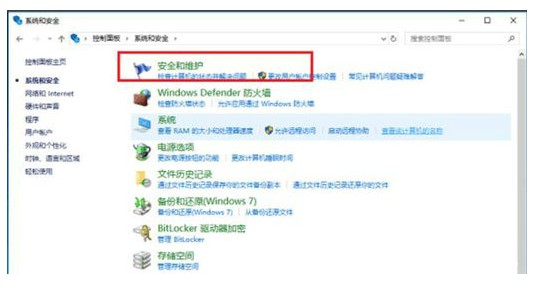
3. [セキュリティと保護インターフェイス] で、左側の [ユーザー アカウント制御設定の変更] をクリックします。
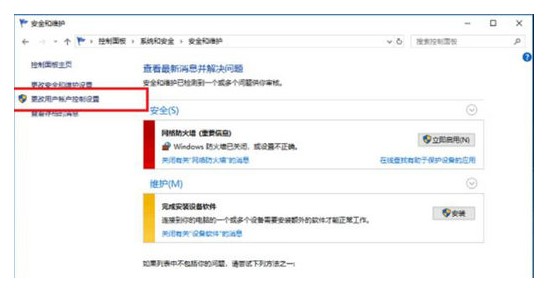
4. ユーザー アカウント制御設定インターフェイスで、「タスクを使用してソフトウェアをインストールするか、コンピューターに変更を加える」が表示されます。常に注意してください」というメッセージが表示されるため、ソフトウェアを開くたびにプロンプト ウィンドウが表示されます。
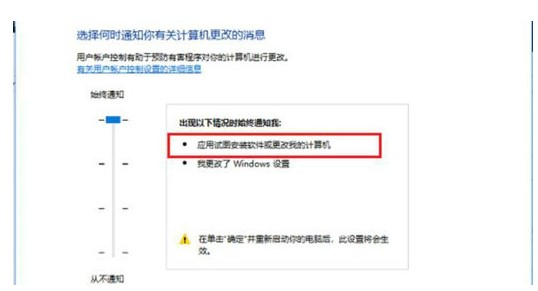
5. ユーザー アカウント制御設定を「通知しない」に変更し、「OK」をクリックします。
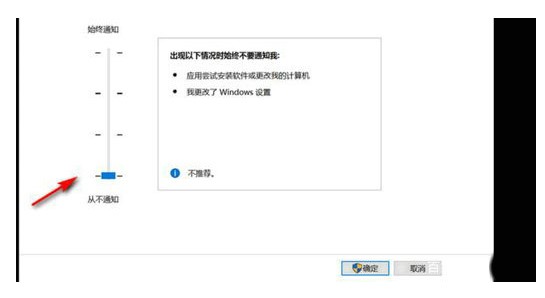
以上がWindows 10 では、ソフトウェアを開くときに常に解決策の入力を求められます。の詳細内容です。詳細については、PHP 中国語 Web サイトの他の関連記事を参照してください。